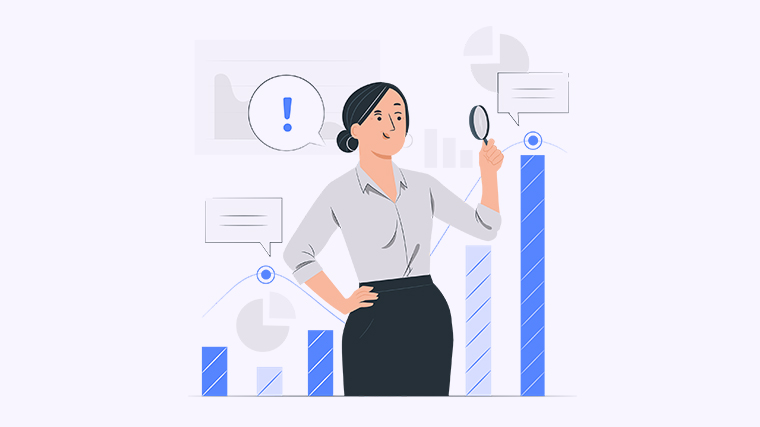
在日常的文档编辑中,你是否遇到过偶然插入的空白页或多余内容的烦恼?面对这些问题,许多人往往束手无策。本文将为你提供几种简单而有效的方法,让你轻松删除Word文档中的整整一页内容。无论是初学者还是资深用户,都能从中受益。
方法一:一键删除空白页
- 打开你的Word文档,并导航到你想删除的页。
- 使用键盘的“Ctrl + Shift + 8”键开启段落标记,这样可以看到所有的段落分隔符和空白行。
- 检查空白页是否有多余的段落标记,选中它们。
- 按下“Delete”键,空白页就会消失。
方法二:利用页面布局调整
- 在Word文档中,点击上方的“布局”选项。
- 选择“页面设置”旁的箭头,打开页面设置对话框。
- 在“页边距”选项中,适当调节页边距,看看是否能合并多余内容。
- 最后,存盘并查看效果,如果需要,重复这些步骤。
方法三:快捷键批量删除
- 首先将光标移动到你想删除的页面。
- 按下“Ctrl + G”打开“查找和替换”对话框。
- 在“输入页码”框中输入具体页码,然后点击“转到”。
- 点击“关闭”后,按下“Shift + 上方向键”选中整页内容。
- 最后,按下“Delete”键即可。
方法四:使用选择和删除工具
- 点击最开始的段落,按下“Shift”键。
- 在要删除的最后一段上单击以选中整段内容。
- 确认选择范围无误后,直接按下“Delete”键。
以上就是几种在Word文档中删除整页内容的方法,希望能帮助到你!如果你觉得这些信息有用,不妨分享给你的朋友,让更多人获益吧!
